认领者
品牌认领
亲,您已在2019-08-14日提交申请成功,目前正在审核中哟~

品牌介绍
深圳市绿联科技股份有限公司成立于2012年,是一家集研发、设计、生产、销售于一体的国家级高新技术企业,是全球科技消费电子知名品牌企业。绿联专注于消费电子领域,为用户提供全方位数码解决方案。目前,绿联已在传输类、音视频类、充电类、存储类和移动周边类为用户提供了一系列优质产品,行销多个国家和地区。

认领须知
什么是品牌认领者
认领者是值得买的核心用户,从千万值友中脱颖而出,由值得买根据一定的标准来审核通过,主要负责自己感兴趣和有研究品牌的内容建设,帮助其他消费者全面认识品牌。
如何成为认领者
1.在每个品牌专区右上角申请,经过审核后成为认领者
2.在百科提报页面,提报分享未收录的品牌或搜索已经收录的品牌,进行申请认领,经过审核后成为认领者
认领规则
1.每位值友最多认领3个品牌,同期1个品牌仅有1位认领者
2.在1-3个工作日内,值得买官方按照一定的标准对认领者进行审核
认领者的权利和义务
1.认领者享有随时更新该品牌下所有信息权利,帮助其他消费者全面了解该品牌
2.认领者需要及时更新品牌信息,认领通过7日内,需要更新并审核通过1次
认领者权益
品牌官方互动:认领者有机会与品牌官方互动并一起运营品牌专区
官方身份认证:品牌认领者认证,会在品牌详情页展示认领者。
认领者资格取消说明
若认领者没有尽到认领义务或违反值得买规章制度,则有理由取消其认领者资格
 更多品牌功能模块待上线,认领权益将持续更新~
更多品牌功能模块待上线,认领权益将持续更新~我知道了

认领申请
*谈谈你对该品牌的理解
请填写内容后提交
认领者的权利和义务
1.认领者享有随时更新该品牌下所有信息权利,帮助其他消费者全面了解该品牌
2.认领者需要及时更新品牌信息,认领通过7日内,需要更新并审核通过1次
认领者权益
品牌官方互动:认领者有机会与品牌官方互动并一起运营品牌专区
官方身份认证:品牌认领者认证,会在品牌详情页展示认领者。
取消
提交申请

友情提示
亲爱的XXX,每位用户最多可领3个品牌,您已经成功认领了3个品牌(Adidas、苹果、索尼),不可再认领哟~
我知道了
已收藏
去我的收藏夹


UGREEN 绿联 CM198 2.5/3.5英寸双盘位SATA硬盘底座 USB 3.0
99元起
绿联私有云DXP8800 Pro八盘位NAS网络存储个人云硬盘服务器
7499元起
UGREEN 绿联 65W氮化镓快充防雷插座/插线板/插排
187元起
UGREEN 绿联 DXP2800 双盘位 私有云NAS存储(Intel N100、8GB)
1699元起
UGREEN 绿联 20470 激光笔 双接口款 绿光
149元起
UGREEN 绿联 DXP4800 Plus 四盘位 私有云NAS存储(Intel 8505、8GB)
2899元起